Johdanto
Viestien poistaminen Android-puhelimesta on tärkeää yksityisyyden suojaamiseksi, tallennustilan hallitsemiseksi ja sotkun välttämiseksi. Haluatpa poistaa yksittäisen viestin tai kokonaisia keskusteluja, prosessi voi olla suoraviivainen, kun olet perehtynyt erilaisiin menetelmiin. Tämä opas opastaa sinua eri tekniikoiden läpi, jotta voit tehokkaasti poistaa viestejä Android-laitteestasi, vapauttaen tilaa uusille ja varmistaen arkaluontoisten tietojen yksityisyyden.
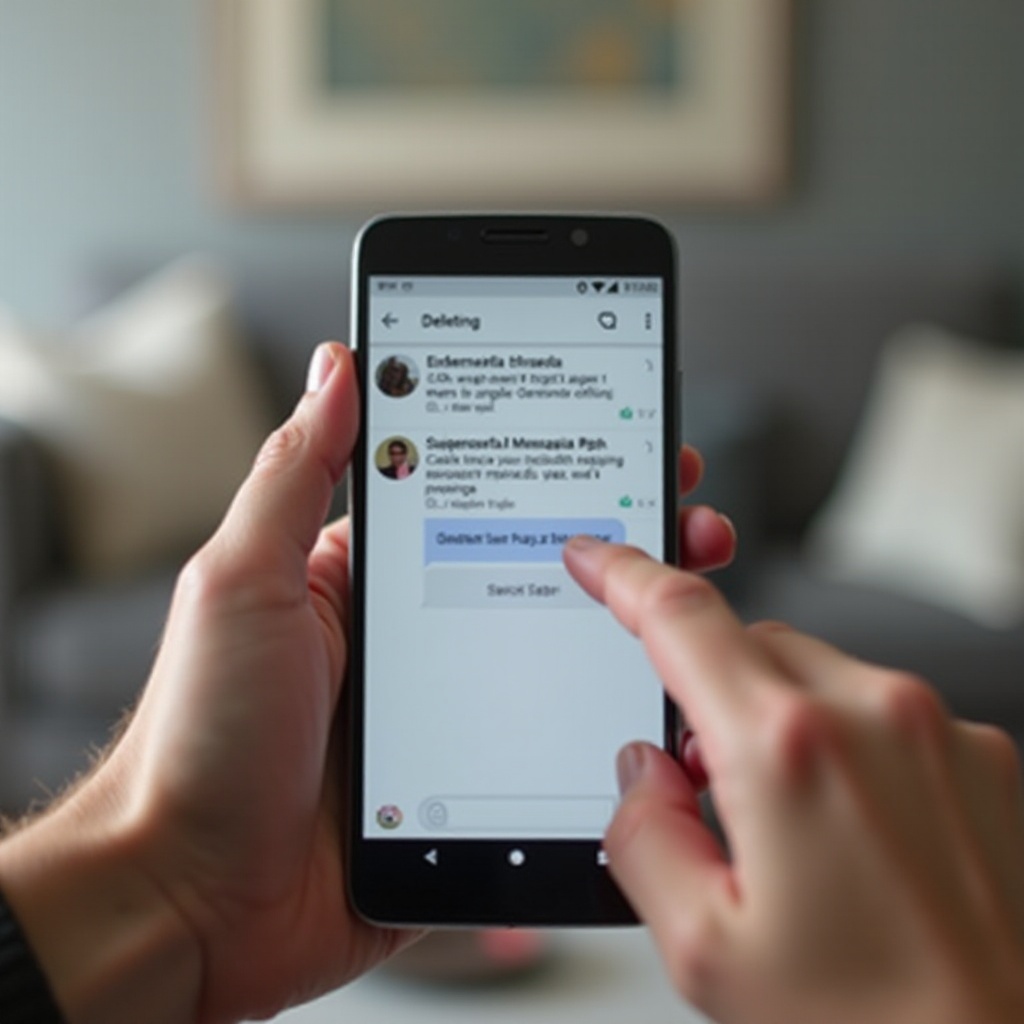
Viestien tallennuksen ymmärtäminen Android-laitteissa
On välttämätöntä ymmärtää, miten ja missä viestit tallennetaan Android-laitteellesi. Tämä tieto auttaa sinua navigoimaan poistosessa tehokkaasti.
Viestityypit: SMS, MMS ja Chat-viestit
Android-puhelimet käsittelevät tyypillisesti kolmea viestityyppiä: SMS (lyhytviestipalvelu), MMS (multimediaviestipalvelu) ja chat-viestit (kuten RCS – Rich Communication Services kautta lähetetyt). SMS sisältää yksinkertaisia tekstiviestejä, kun taas MMS sallii multimediasisällön, kuten valokuvat tai videot. Chat-viestit voivat sisältää muita tietotyyppejä ja ne lähetetään usein viestisovellusten kautta, jotka ovat yhteydessä internetiin.
Viestien tallennuspaikat
Viestejä tallennetaan Android-puhelimissa laitteen sisäiseen muistiin tai ulkoiseen muistikorttiin. SMS- ja MMS-viestit tallennetaan yleensä oletusviestisovelluksen tietokantaan, kun taas chat-viestit tallennetaan kyseisen sovelluksen sisäiseen muistiin. Tämä tarkoittaa, että viestien poistomenetelmä voi vaihdella viestin tyypin ja käytetyn sovelluksen mukaan.
Perustavat tavat poistaa viestejä
On olemassa perusmenetelmiä poistaa viestejä suoraan Android-puhelimesta, halusitpa sitten päästä eroon yksittäisestä viestistä tai kokonaisesta keskustelusta.
Yksittäisten viestien poistaminen
- Avaa oletusviestisovellus.
- Valitse keskustelu, joka sisältää poistettavan viestin.
- Paina pitkään kyseistä viestiä.
- Napauta roskakori-ikonia tai poista-vaihtoehtoa, joka tulee näkyviin.
- Vahvista poisto, kun sitä kysytään.
Keskustelujen poistaminen
- Avaa viestisovellus.
- Paina pitkään keskustelua, jonka haluat poistaa.
- Valitse roskakori-ikoni tai poista-vaihtoehto.
- Vahvista poisto.
Kokonaisen keskustelun poistaminen voi säästää huomattavasti aikaa, varsinkin kun tarvitset nopeasti tyhjentää vanhat tai tarpeettomat viestit.
Viestien poistaminen tietyistä sovelluksista
Eri viestisovelluksilla voi olla omat prosessinsa viestien poistamiseen. Tässä käsitellään kahta yleisintä viestisovellusta, joita käytetään Android-laitteissa.
Viestien poistaminen Google Messages -sovelluksessa
Google Messages on monien Android-laitteiden oletus SMS- ja MMS-sovellus.
- Avaa Google Messages.
- Löydä ja valitse keskustelu, joka sisältää poistettavat viestit.
- Paina pitkään poistettavaa viestiä.
- Napauta ylhäällä olevaa roskakori-ikonia.
- Vahvista poisto.
Kokonaisen keskustelun poistaminen:
1. Avaa Google Messages.
2. Paina pitkään keskustelua.
3. Napauta roskakori-ikonia.
4. Vahvista poisto.
Viestien poistaminen Samsung Messages -sovelluksessa
Samsung Messages on Samsung-laitteiden oletussovellus.
- Avaa Samsung Messages.
- Valitse keskustelu, joka sisältää poistettavat viestit.
- Paina pitkään haluttua viestiä.
- Napauta poista-ikonia (yleensä roskakori).
- Vahvista tarvittaessa.
Kokonaisen keskustelun poistaminen:
1. Avaa Samsung Messages.
2. Paina pitkään keskusteluketjua.
3. Napauta poista-ikonia.
4. Vahvista toiminto.
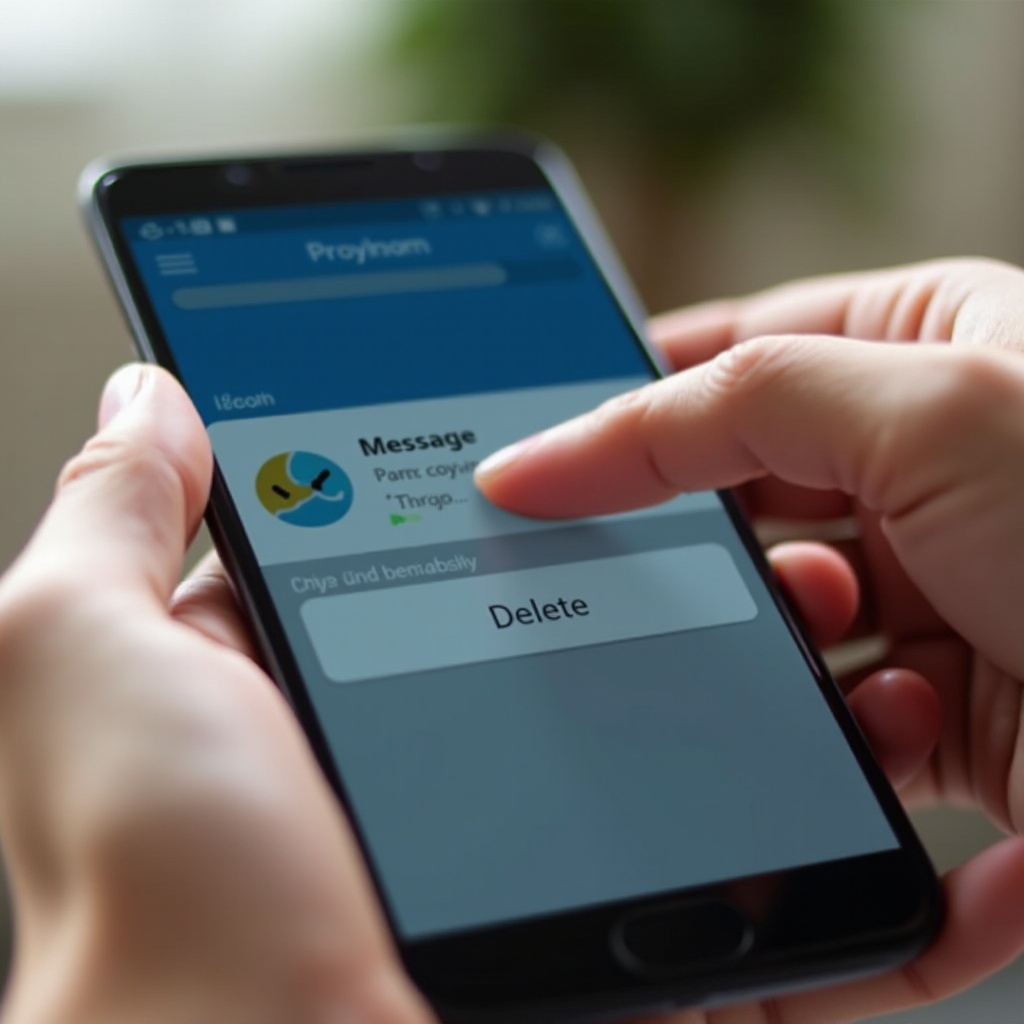
Viestien automaattiset poistomääritykset
Niille, jotka suosivat automaattista lähestymistapaa viestihistoriansa hallintaan, automaattisen poiston määritys voi säästää aikaa ja vaivaa.
Automaattisen poiston määritys viestisovelluksessa
- Avaa viestisovellus.
- Mene ’Asetuksiin’ (yleensä saavutettavissa kolmen pisteen valikon kautta).
- Etsi ’Tila’ tai ’Hallitse viestejä’.
- Aktivoi automaattisen poiston vaihtoehto, asettamalla parametrit, kuten viestien ikä- tai kokorajoitukset.
Kolmansien osapuolien sovellukset automaattiseen poistoon
Google Play Kaupassa on useita sovelluksia, jotka voivat automaattisesti poistaa viestejä. Suosittuja vaihtoehtoja ovat muun muassa Clean Master ja SafeWiper. Nämä sovellukset voidaan määrittää automaattisesti poistamaan viestejä käyttäjän määrittelemien ehtojen, kuten viestin iän tai tallennustilan, perusteella.
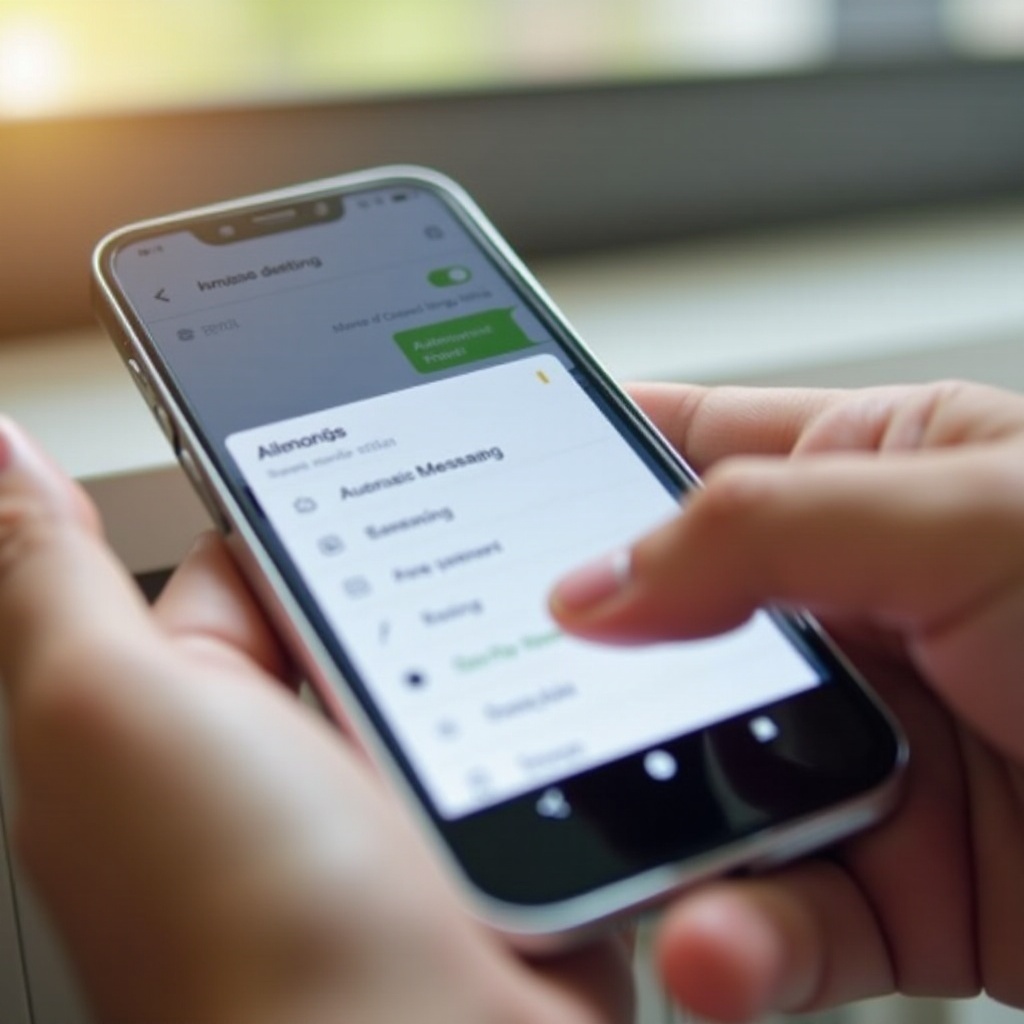
Viestien turvallinen poistaminen
Pelkkä viestien poistaminen ei takaa, että ne ovat täysin palauttamattomia. Voit varmistaa viestiesi pysyvän poistamisen, sinun on ehkä tehtävä lisätoimia.
Turvallisten poistomenetelmien käyttö
- Käytä sovellusta, joka on suunniteltu turvalliseen poistamiseen (esimerkiksi Shreddit).
- Nämä sovellukset korvaavat poistetun datan, tehden siitä palauttamattoman.
Varmista, että viestit eivät ole palautettavissa
- Mene tallennusasetuksiin ja tyhjennä sovelluksen välimuisti säännöllisesti.
- Palauta laite tehdasasetuksiin, jos sinun on varmistettava, että kaikki data, mukaan lukien poistetut viestit, on täysin poistettu.
Johtopäätös
Viestien poistaminen Android-puhelimesta on yksinkertainen prosessi, tarvitsitpa poistaa yksittäisen viestin tai siistiä kokonaisia keskusteluja. Ymmärtämällä, missä viestisi tallennetaan ja miten poistaa ne tietyistä sovelluksista, voit pitää puhelimesi järjestettynä. Niille, jotka tarvitsevat lisäturvaa, turvallisten poistomenetelmien käyttö varmistaa, että viestisi ovat pysyvästi poissa. Pysy ajan tasalla viestien hallinnasta yksityisyyden säilyttämiseksi ja tallennustilan optimoimiseksi vaivattomasti.
Usein kysytyt kysymykset
Voidaanko poistetut viestit palauttaa?
Yleensä, kun viestit poistetaan viestisovelluksesta, niitä ei voida palauttaa, ellei käytetä erikoistunutta tiedonpalautusohjelmistoa ennen kuin tiedot ylikirjoitetaan.
Onko olemassa tapa poistaa vanhoja viestejä automaattisesti?
Kyllä, useimmissa oletusviestisovelluksissa ja kolmannen osapuolen sovelluksissa on asetuksia viestien automaattiseen poistamiseen iän tai tallennusrajojen perusteella.
Kuinka voin varmistaa, että poistetut viestit poistetaan pysyvästi?
Käytä turvallisia tietojen poistotyökaluja ylikirjoittaaksesi poistetut viestit ja varmistaaksesi, että niitä ei voi palauttaa. Säännöllinen välimuistin tyhjentäminen ja tehdasasetusten palauttaminen voivat myös auttaa.